mac에서 intelliJ를 사용하려고 한다.
근데 파이썬 인터프리터 설정할 때 아나콘다를 사용하려고 하는데 어떻게 인터프리터 설정을 해야하는지
모르겠어서 방법을 알아보고 나처럼 모르는 분들이 있을까봐 글로 남겨본다.
목차는 다음과 같다.
1. 아나콘다 & IntelliJ 설치
2. Python Interpreter 설정
3. Package 확인하기
4. 완료 화면
5. 설정에서 오류가 날 시
✅ 아나콘다 & IntelliJ 설치
설치는 다른 블로그를 참고하시길
📚 아나콘다 설치

https://www.anaconda.com/products/individual
Anaconda | Individual Edition
Anaconda's open-source Individual Edition is the easiest way to perform Python/R data science and machine learning on a single machine.
www.anaconda.com
◾️위의 링크를 타고 설치하면 된다.
◾️맥으로 다운을 받아야 한다.
◾️설치되면 /usr/opt/anaconda3 폴더가 생긴다.
📚 IntelliJ 설치
https://www.jetbrains.com/ko-kr/idea/download/#section=mac
다운로드 IntelliJ IDEA: 우수성과 인체 공학이 담긴 JetBrains Java IDE
www.jetbrains.com
◾️이도 위의 링크를 타고 설치하면 된다.
✅ Python Interpreter 설정
아나콘다의 base Interpreter를 IntelliJ 프로젝트 Interpreter로 설정하기
📚 Anaconda Interpreter 추가

◾️우선 프로젝트를 연다.
◾️그럼 위와 같은 화면인 상태일 것이다.
◾️그 상태에서 [File] - [Project Structure] 를 클릭한다.

◾️그럼 위와같은 설정창이 뜬다.
◾️우리는 여기서 SDK를 추가해줘야 한다.

◾️[Project SDK] - [Add SDK] - [Python SDK]를 선택한다.
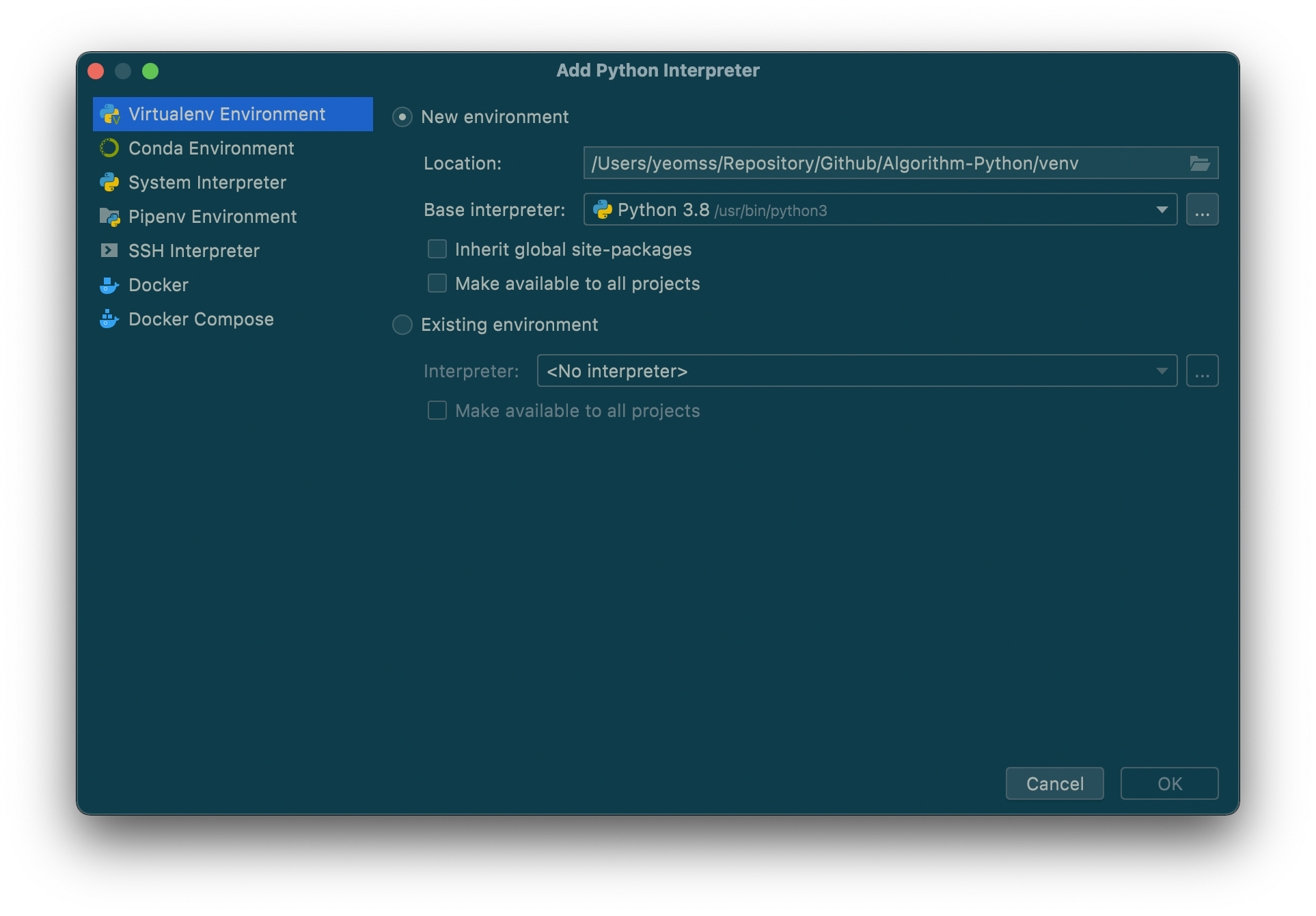
◾️그러면 위와같은 화면이 뜬다.
◾️여기서 [Virtualenv Environment]를 선택한다.
◾️[Base interpreter]를 선택한다.
◾️거기서 [...]을 클릭한다.

◾️그러면 이런 파일을 선택하면 창이 뜬다.
◾️여기서 /usr/opt/anaconda3/bin/python 으로 이동해준다.
◾️거기서 python 파일을 선택해준다.

◾️그러면 저렇게 추가가 된 것을 확인할 수 있다.
◾️OK를 눌러주자.
📚 SDK 설정

◾️다시 [File] - [Project Structure] 로 돌아온다.

◾️저기서 [Project SDK]를 선택하고 추가해줬던 base 인터프리터를 선택해준다.
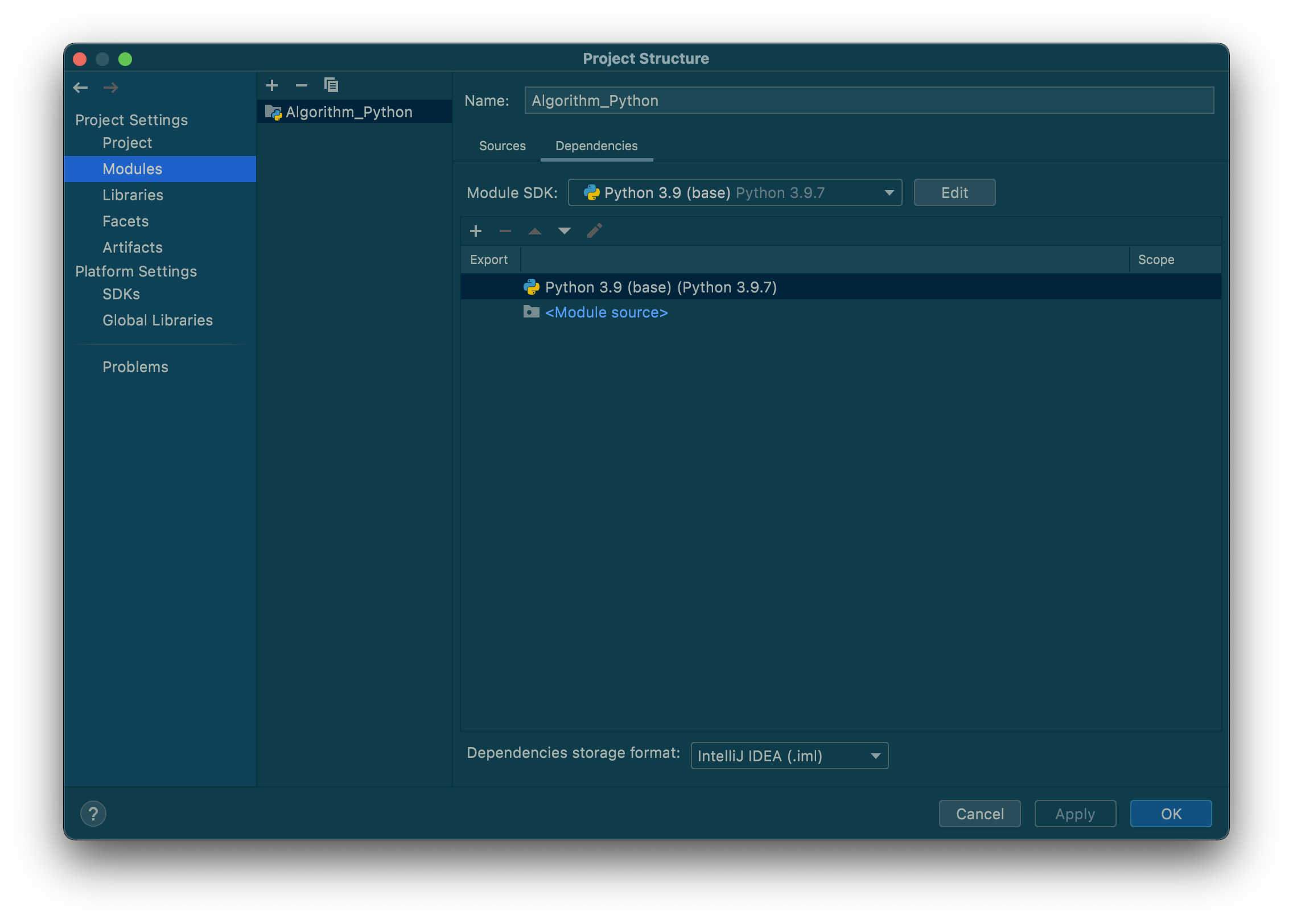
◾️[Module]을 선택한다.
◾️[Module SDK]에서 추가했던 base 인터프리터를 선택한다.
◾️OK를 눌러주자.
✅ package 확인하기
어떤 패키지가 있는지 확인하기

◾️설정한 인터프리터의 패키지는 어떤게 있는지는 위와 같이 확인할 수 있다.
◾️[File] - [Project Structure] - [SDKs] - [Packages]
✅ 완료 화면
잘 돌아가는지 확인해보자


➕ 설정에서 오류가 날 시
프로젝트에서 이미 존재한 모듈이 있다고 할 시
하다보면 인터프리터를 추가하고 설정을 할 때 이미 설정된 모듈이 있다고 뜰 때가 있다.
영어였어서 정확한 어떤 에러였는지는 기억이 잘 안나긴 하는데..
already python 2.7 머 어쩌구 이런거였는데.. 그럴때는
📚 오류 해결

◾️그럴때는 해당 프로젝트를 선택하고 저기 [-] 버튼을 클릭하여 프로젝트 모듈을 삭제해준다.
◾️완료를 하고 다시 인터프리터 설정하면 오류가 해결된다.
# mac intelliJ anaconda interpreter
# mac intelliJ 아나콘다 인터프리터 설정
'➕ 𝗘𝘁𝗰.' 카테고리의 다른 글
| [Git] Git Large File Storage 대용량 파일 올리기 (0) | 2022.05.25 |
|---|---|
| [Git] SourceTree 와 Github 연결 + Personal Access Tokens 만들기 (0) | 2022.05.11 |
| [Mac] 아나콘다 zsh: command not found: conda 오류 해결 (0) | 2022.05.09 |
| [Vscode] Jupyter Notebook 사용하기 (0) | 2022.05.04 |
| [Mac] 맥북 Blender 설치하기 (0) | 2022.02.22 |
![[Mac] 맥북 IntelliJ 아나콘다 interpreter 설정](https://img1.daumcdn.net/thumb/R750x0/?scode=mtistory2&fname=https%3A%2F%2Fblog.kakaocdn.net%2Fdn%2FbIdnJL%2Fbtrnwz6Ld7r%2FXKrCS7IkqIUGsp9LhKR400%2Fimg.png)